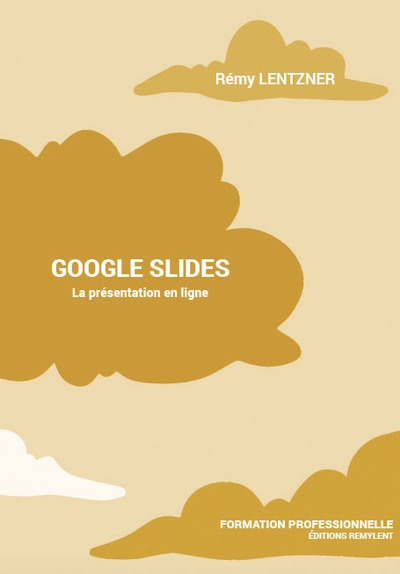Google slides
La présentation en ligne
Rémy Lentzner
Chapitre 1
Les fondamentaux11
1.1 Démarrer Google Slides11
1.1.1 Ajouter une nouvelle diapositive13
1.1.2 Appliquer une mise en page13
1.1.3 Créer une diapositive avec une mise en page14
1.2 Le masque de diapositives15
1.2.1 Entrer dans le masque15
1.2.2 Renommer une mise en page16
1.2.3 Les différentes mises en page17
1.2.4 Quitter le masque de diapositives19
1.3 Bien travailler avec les diapositives19
1.3.1 Saisir du texte dans une diapositive20
1.3.2 Comment afficher des paragraphes numérotés ?21
1.3.3 Ajouter une nouvelle mise en page dans le masque23
1.3.4 Afficher les diapositives en mode Grille24
1.3.5 Voir le résultat de la présentation24
1.3.6 Modifier l'arrière-plan de toutes les diapositives27
1.3.7 Comment insérer un logo sur toutes les diapositives ?29
1.3.8 Comment insérer un numéro de diapositive ?31
1.4 Configuration de la page32
1.5 Les paramètres d'impression et d'aperçu34
1.6 Les commentaires du présentateur35
1.7 Changer de thème37
1.8 Des outils pour travailler à plusieurs39
1.8.1 Partager une présentation40
1.8.2 Publier sur le Web40
1.8.3 Envoyer par email en pièce jointe43
Chapitre 2
Les objets45
2.1 Les images45
2.1.1 Importer une image45
2.1.2 Manipuler une image45
2.2 Les formes et les textes49
2.3 Insertion d'une vidéo52
2.4 Insertion d'un fichier audio53
2.5 Insertion d'un tableau53
2.5.1 Pour insérer une colonne à gauche54
2.5.2 Pour supprimer une colonne55
2.5.3 Pour définir une même largeur à toutes les colonnes55
2.5.4 Pour définir une même hauteur pour toutes les lignes55
2.5.5 Insertion d'un tableau Google Sheets55
2.6 Insertion d'un diagramme57
2.7 Insertion d'un graphique61
2.7.1 Le graphique Barres61
2.7.2 Le graphique Colonnes63
2.7.3 Le graphique Lignes64
2.7.4 Le graphique Secteurs64
2.7.5 Les graphiques depuis Sheets66
2.8 Des graphiques créés dans Google Sheets67
2.8.1 Le graphique sparkline67
2.8.2 Le graphique géographique68
2.8.3 Le graphique en cascade69
2.8.4 Le graphique radar69
2.8.5 Le graphique chronologique70
2.8.6 Le graphique de jauge71
2.8.7 Le graphique organigramme71
Chapitre 3
Transitions et animations73
3.1 Les transitions73
3.2 Les animations75
3.2.1 Les différentes animations75
3.2.2 Les conditions de démarrage78
3.2.3 Des textes apparaissent et disparaissent78
3.2.4 Quelques conseils82
Chapitre 4
Mieux communiquer85
4.1 Le message85
4.1.1 Les principes généraux86
4.1.2 L'organisation des diapositives86
4.1.3 Les couleurs87
4.1.4 Des idées et des puces87
4.1.5 La très mauvaise diapositive88
4.1.6 Une meilleure présentation de diapositive90
4.2 Les transitions et les animations91
4.3 Les problèmes à anticiper91
4.4 Comment présenter son exposé ?92
4.4.1 Le message et le massage92
4.4.2 Une communication détendue94
Chapitre 5
Travail collaboratif97
5.1 Partager des diapositives97
5.1.1 Partage par email97
5.1.2 Les paramètres avancés99
5.1.3 Les permissions101
5.1.4 Les privilèges102
5.2 Le chat103
5.3 Partage de fichiers dans Google Drive104
Chapitre 6
Les modèles, les modules complémentaires et les scripts107
6.1 Création d'une présentation à partir d'un modèle107
6.1.1 La présentation Mariage108
6.1.2 La présentation Recettes109
6.2 Les modules complémentaires109
6.2.1 Le module Easy Accent Docs109
6.2.2 Supprimer un module complémentaire112
6.3.3 Le module musical Flat for Docs112
6.3 Les scripts116
6.4 Des informations sur la Class Sheet121